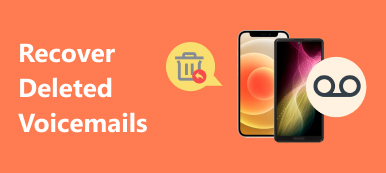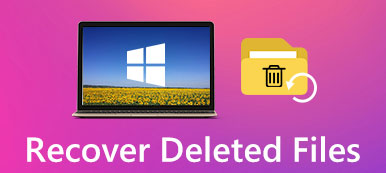Yhteenveto
Tärkeiden videoiden vahingossa poistaminen voi olla turhauttavaa. Onneksi joitain menetelmiä on saatavilla palauttaa poistetut videot tietokoneilta ja mobiililaitteilta. Tässä artikkelissa esittelemme 5 eri tapaa, joiden avulla voit palauttaa arvokkaat muistosi tai tärkeät työvideosi.
Ilmainen latausIlmainen lataus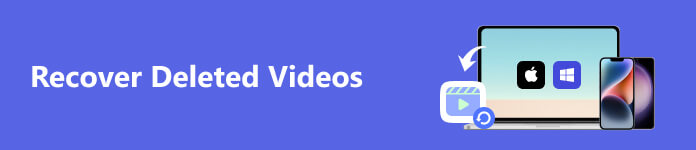
- Osa 1: Poistettujen videoiden palauttaminen tietokoneelta
- Osa 2: Poistettujen videoiden palauttaminen iPhonesta
- Osa 3: Poistettujen videoiden palauttaminen Androidista
- Osa 4: Usein kysytyt kysymykset poistettujen videoiden palauttamisesta
Osa 1. Poistettujen videoiden palauttaminen tietokoneelta
Nykypäivän digitaaliaikana tallennat tietokoneillesi valtavan määrän dataa, mukaan lukien videoita, valokuvia ja asiakirjoja. Poistat kuitenkin tärkeitä videoita tai tiedostoja vahingossa. Jos sinun on palautettava kadonneet tai poistetut videot tietokoneeltasi, olet oikeassa paikassa.
Tämä osa näyttää 3 tapaa palauttaa kadonneet videosi henkiin. Joten älä panikoi. Voit ensin tarkistaa tietokoneen Roskakori-kansion (Mac) ja Roskakorin (Windows). Tai voit käyttää kehittynyttä palautusohjelmistoa.
Palauta poistetut videot roskakorikansiolla [Mac]
Kun poistat videon Macissa, se yleensä siirretään Roskakori-kansioon, jossa se säilyy, kunnes kansio tyhjennetään. Palauta video noudattamalla alla olevia ohjeita.
Vaihe 1Napsauta ja avaa Roskakori kansio Telakka tai navigoi siihen Finderissa.
Vaihe 2Etsi poistettu video ja vedä se ulos Roskakori, ja suoraan työpöydällesi.
Vaihe 3Tai voit napsauttaa sitä hiiren kakkospainikkeella ja napsauttaa Laita takaisin palauttaaksesi sen alkuperäiseen paikkaansa.
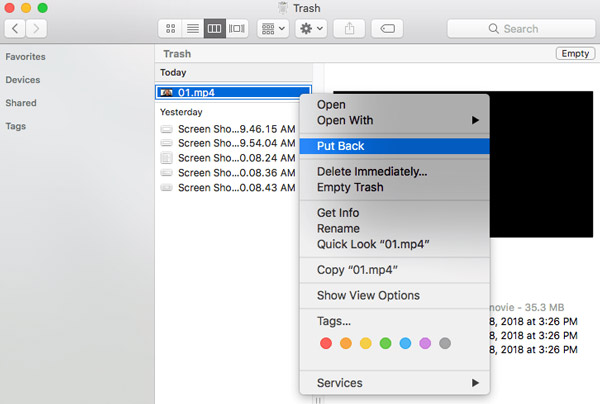
On kuitenkin tärkeää huomata, että Roskakori-kansio on rajoitettu ja se poistaa automaattisesti vanhimmat tiedostot, kun se täyttyy. Joten jos olet poistanut videon useita vuosia sitten, se ei välttämättä ole enää saatavilla Roskakori-kansiossa.
Palauta poistetut videot roskakorin avulla [Windows]
Kun poistat videon Windows-tietokoneella, se siirretään roskakoriin pysyvän poistamisen sijaan. Tässä on joitain vaiheita, joiden avulla voit palauttaa poistetut videot Windows-tietokoneeseen.
Vaihe 1Kaksoisnapsauta roskakoriin työpöydällä avataksesi sen.
Vaihe 2Voit valita ensin palautettavat videot. Kun olet valinnut, voit vetää sen ulos roskakorista suoraan työpöydällesi.
Vaihe 3Sillä välin voit napsauttaa poistettuja videoita hiiren kakkospainikkeella ja napsauttaa Palauttaa siirtääksesi ne takaisin alkuperäiseen paikkaansa.
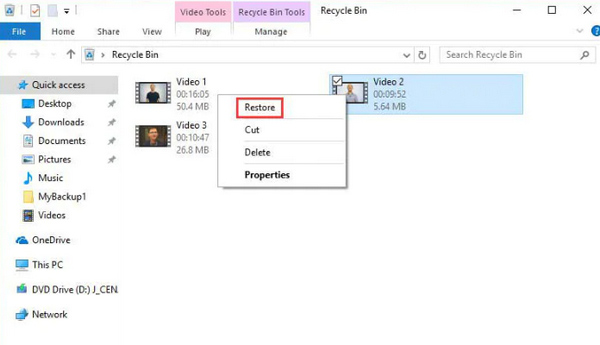
Kun Windows-tietokoneen tallennustila on täynnä, tämä roskakori ei pysty tallentamaan enempää poistettuja tiedostoja. Sinun on ensin tyhjennettävä osa videoista. Huomaa, että nämä videot poistetaan pysyvästi tietokoneelta.
Palauta poistetut videot tietojen palautusohjelmistolla [Windows ja Mac]
Jos poistetut videot siirretään Roskakori-kansiosta ja Roskakorista, mikä tarkoittaa sitä ennen kuin ne poistetaan pysyvästi tietokoneista. Joten voit harkita ammattimaisen tietojen palautusohjelmiston käyttöä, jos poistetut videot eivät ole väliaikaisissa kansioissa.
Apeaksoft Data Recovery on tehokas palautustyökalu, joka voi ratkaista virheellisen poistamisen, roskakorin tyhjentämisen tai Shift + Delete -komentojen aiheuttamat tietojen menetysongelmat ilman varmuuskopiointia. Tämän tietojen palautustyökalun avulla voit skannata ja palauttaa poistetut videot, kuvat, sähköpostit, asiakirjat jne. nopeasti. Lisäksi se tukee suoraan skannattujen tietojen palauttamista skannattaessa Windows 11/10/8/7 tai macOS:stä. Seuraa yksityiskohtaisia ohjeita skannataksesi ja palauttaaksesi kadonneet videosi.
Vaihe 1Lataa ja asenna tietojen palautusohjelma ilmaiseksi työpöydällesi.
Vaihe 2Avaa se päästäksesi pääliittymään. Rasti ruutuun Video ja valitse kiintolevy, jolta haluat palauttaa. Napsauta seuraavaksi Skannata -painiketta, jos haluat aloittaa nopean skannauksen.
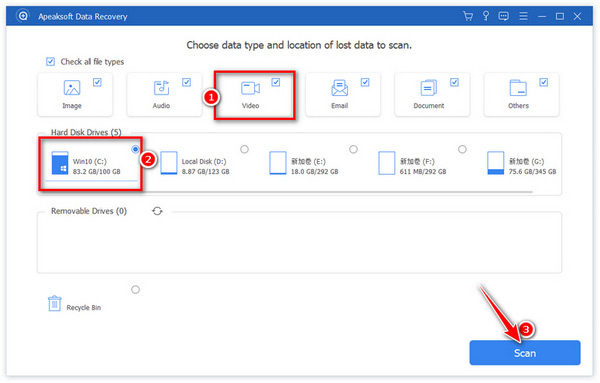
Vaihe 3Tämän jälkeen, jos et löydä kadonneita videoita, voit kokeilla Deep Scan vaihtoehto löytääksesi lisää videoita yksityiskohtaisesti.
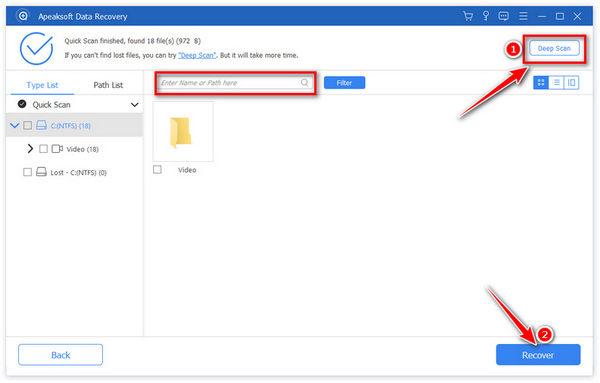
Vaihe 4Nyt voit katsella videoita lajiteltuina tyypin tai polun mukaan vasemmassa paneelissa. Klikkaa Tyyppiluettelo or Polun luettelo etsiäksesi poistettuja videoita. Tai voit myös kirjoittaa nimen tai polun viereen Suodattaa löytääksesi videot.
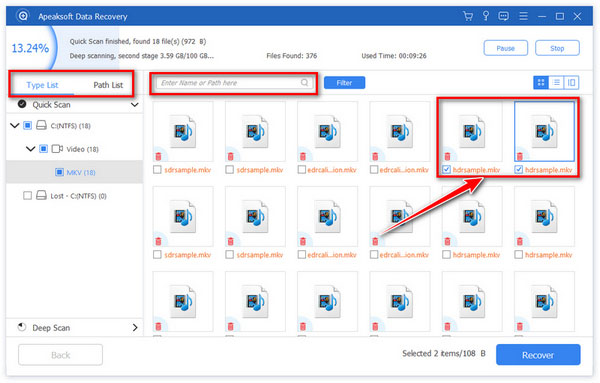
Vaihe 5Valitse videot ja napsauta toipua palauttaaksesi poistetut videot tietokoneellesi. Palautuksen jälkeen voit helposti määrittää tallennuspolun ja katsella palautettuja videoita.
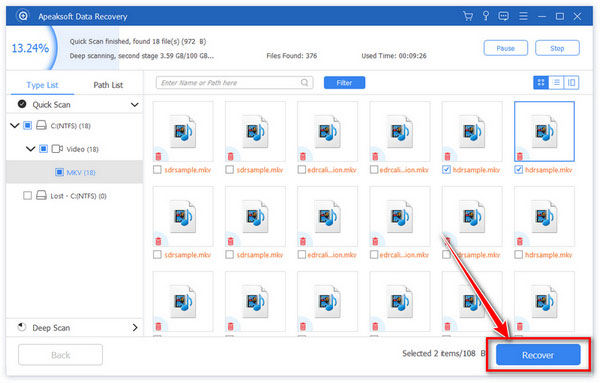
Tämä luotettava tietojen palautus ei tallenna tietoja, kun palautetaan skannatut tiedostot, joten voit luottaa siihen.
Osa 2. Poistettujen videoiden palauttaminen iPhonesta
Jos olet vahingossa poistanut videon iPhonesi Kuvat-sovelluksesta, voit ehkä palauttaa sen käyttämällä Äskettäin poistettua -ominaisuutta. Näin palautat poistetut videot iPhonellesi.
Vaihe 1Avaa Valokuvat app iPhone-laitteellasi.
Vaihe 2Napauttaa albumit iPhonen näytön alareunassa. Vieritä alas päästäksesi Äskettäin poistettuun albumiin.
Vaihe 3Valitse video, johon haluat palata, ja napauta toipua. Napauta sitten Palauta video prosessin vahvistamiseksi. Tämän jälkeen palautettu video palautetaan tiedostoon Videoita albumi tai albumi, jossa se alun perin oli.
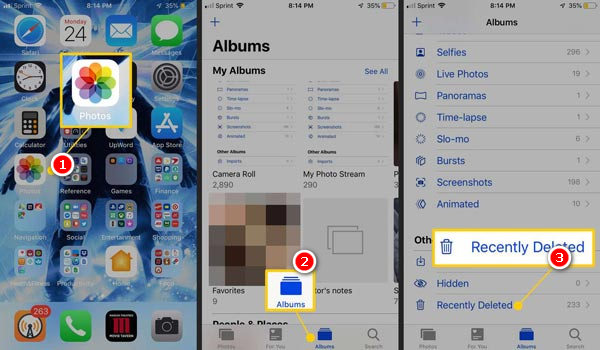
Huomautus:
Palauttaminen viimeisestä varmuuskopiosta saattaa korvata kaikki viimeisimmät tiedot iPhonessasi, joten varmuuskopioi laitteesi ennen tämän menetelmän yrittämistä.
 Apeaksoft iPhone Data Recovery
Apeaksoft iPhone Data Recovery
Osa 3. Poistettujen videoiden palauttaminen Androidista
Jos olet vahingossa poistanut videon Android-puhelimesi galleriasovelluksesta, voit silti palauttaa sen käyttämällä sovelluksen Roskakori- tai Roskakori-kansiota. Tee se noudattamalla ohjeita.
Vaihe 1Etsi ja kirjoita Galleria sovellus Android-puhelimessasi.
Vaihe 2Etsi Roskakori or Astia kansio, johon poistetut videot tallennetaan väliaikaisesti, ennen kuin ne poistetaan pysyvästi.
Vaihe 3Etsi kadonnut poistettu video ja valitse se. Napauta seuraavaksi toipua or Palauttaa saadaksesi kadonneen videosi takaisin.
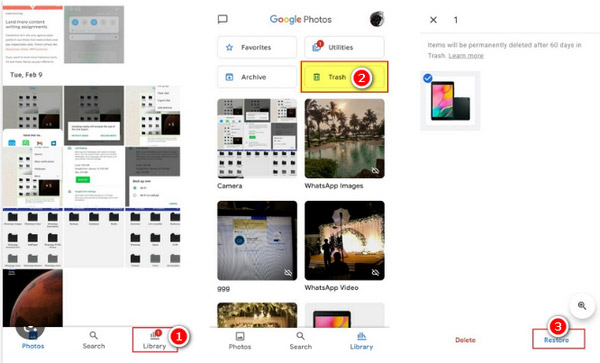
Kaikki poistetut videot voidaan kuitenkin tallentaa Kuvat-sovelluksen Äskettäin poistetut -kansioon enintään 30 päivän ajan. Jos olet varmuuskopioinut videot iCloudin tai iTunesin avulla, voit myös yrittää palauttaa poistetut videot iPhonellasi.
Huomautus:
Voit vain palauttaa kaikki poistetut videot Androidissa mistä Galleria sovellus 30 päivän kuluessa.
 Apeaksoft Android Data Recovery
Apeaksoft Android Data Recovery
Osa 4. Usein kysytyt kysymykset poistettujen videoiden palauttamisesta
Kuinka palauttaa poistetut YouTube-videot?
Jos olet varmuuskopioinut poistetut YouTube-videot iTunesilla tai pilvipalveluilla ennen lataamista, voit palauttaa ne varmuuskopiosta. Tai voit käyttää Internet Archiven WayBackMachinea, ottaa yhteyttä YouTuben tukitiimiin ja kokeilla videoiden palautusohjelmistoja jne. Kun olet löytänyt poistettuja YouTube-videoita, voit katsella niitä laitteillasi.
Kuinka palauttaa poistetut TikTok-videot matkapuhelimista?
Jos haluat nähdä poistetut TikTok-videot ennen lataamista, löydät ne Galleria- tai Kuvat-sovelluksesta 30 päivän kuluessa. Jos haluat palauttaa poistetut videot suoraan TikTokista, voit ottaa yhteyttä tukitiimiin.
Ovatko iPhonesta poistetut videot kadonneet lopullisesti?
Ei. Löydät sen Kuvat-sovelluksesta, jos poistat sen 30 päivän kuluessa. Tai voit palauttaa sen varmuuskopiosta, kuten iCloudista tai iTunesista. Lisäksi voit kokeilla joitain kolmannen osapuolen työkaluja auttamaan sinua.
Yhteenveto
Poistettujen videoiden palauttaminen voi olla yksinkertaista, jos toimit nopeasti ja noudatat asianmukaisia vaiheita. Muista, että on aina hyvä idea varmuuskopioida tärkeät tiedostot tietojen palauttamisen välttämiseksi. Pilvitallennus tai ulkoiset asemat voivat auttaa sinua tallentamaan turvallisesti kopiot videoistasi ja muista tiedostoistasi. Jos sinulla on muita palautumisongelmia, jätä kommenttisi tähän.



 iPhone Data Recovery
iPhone Data Recovery iOS-järjestelmän palauttaminen
iOS-järjestelmän palauttaminen iOS-tietojen varmuuskopiointi ja palautus
iOS-tietojen varmuuskopiointi ja palautus iOS-näytön tallennin
iOS-näytön tallennin MobieTrans
MobieTrans iPhone Transfer
iPhone Transfer iPhone Eraser
iPhone Eraser WhatsApp-siirto
WhatsApp-siirto iOS-lukituksen poistaja
iOS-lukituksen poistaja Ilmainen HEIC-muunnin
Ilmainen HEIC-muunnin iPhonen sijainnin vaihtaja
iPhonen sijainnin vaihtaja Android Data Recovery
Android Data Recovery Rikkoutunut Android Data Extraction
Rikkoutunut Android Data Extraction Android Data Backup & Restore
Android Data Backup & Restore Puhelimen siirto
Puhelimen siirto Data Recovery
Data Recovery Blu-ray-soitin
Blu-ray-soitin Mac Cleaner
Mac Cleaner DVD Creator
DVD Creator PDF Converter Ultimate
PDF Converter Ultimate Windowsin salasanan palautus
Windowsin salasanan palautus Puhelimen peili
Puhelimen peili Video Converter Ultimate
Video Converter Ultimate video Editor
video Editor Screen Recorder
Screen Recorder PPT to Video Converter
PPT to Video Converter Diaesityksen tekijä
Diaesityksen tekijä Vapaa Video Converter
Vapaa Video Converter Vapaa näytön tallennin
Vapaa näytön tallennin Ilmainen HEIC-muunnin
Ilmainen HEIC-muunnin Ilmainen videokompressori
Ilmainen videokompressori Ilmainen PDF-kompressori
Ilmainen PDF-kompressori Ilmainen äänimuunnin
Ilmainen äänimuunnin Ilmainen äänitys
Ilmainen äänitys Vapaa Video Joiner
Vapaa Video Joiner Ilmainen kuvan kompressori
Ilmainen kuvan kompressori Ilmainen taustapyyhekumi
Ilmainen taustapyyhekumi Ilmainen kuvan parannin
Ilmainen kuvan parannin Ilmainen vesileiman poistaja
Ilmainen vesileiman poistaja iPhone-näytön lukitus
iPhone-näytön lukitus Pulmapeli Cube
Pulmapeli Cube